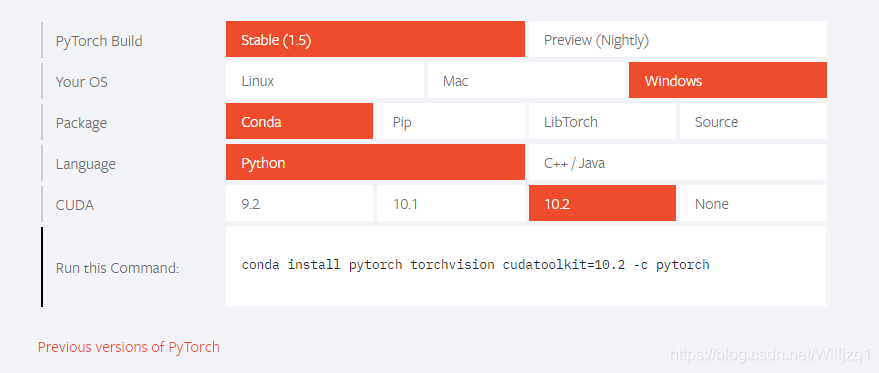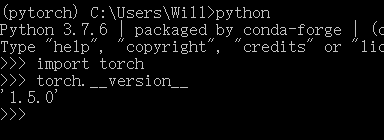虚拟环境安装pytorch
第一步:打开Anaconda的Anaconda Prompt(默认已经装好Anaconda)创建虚拟环境:
conda create -n pytorch python=3.7
按y同意安装相应的包
第二步:安装pytorch:
分为GPU版本和CPU版本,打开Pytorch官网
CPU版本: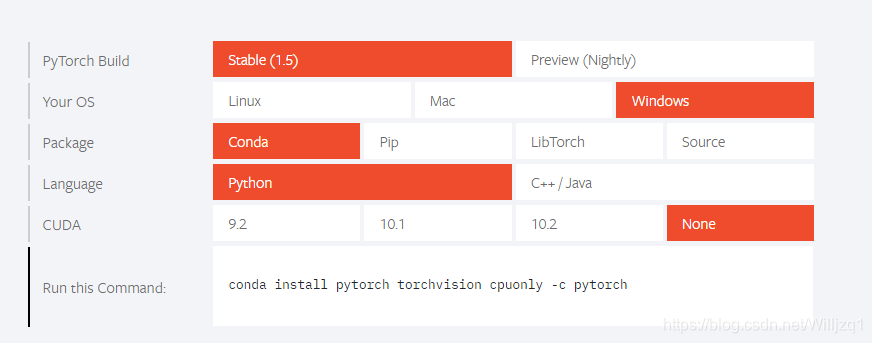
conda install pytorch torchvision cpuonly -c pytorch
在创建的pytorch环境下输入这条命令进行安装。
GPU版本:
选择相应的cuda版本,其他同上。
关于下载速度的问题
为了提高安装速度,我们需要在最开始创建环境之前做一些预备工作:
添加清华源:
conda config --add channels http://mirrors.tuna.tsinghua.edu.cn/anaconda/pkgs/free/
conda config --add channels http://mirrors.tuna.tsinghua.edu.cn/anaconda/pkgs/main/
conda config --set show_channel_urls yes
同时添加第三方conda源(下面前四个源如果安装时报错可以去掉):
conda config --add channels http://mirrors.tuna.tsinghua.edu.cn/anaconda/cloud/conda-forge/
conda config --add channels http://mirrors.tuna.tsinghua.edu.cn/anaconda/cloud/msys2/
conda config --add channels http://mirrors.tuna.tsinghua.edu.cn/anaconda/cloud/bioconda/
conda config --add channels http://mirrors.tuna.tsinghua.edu.cn/anaconda/cloud/menpo/
conda config --add channels http://mirrors.tuna.tsinghua.edu.cn/anaconda/cloud/pytorch/
在上面第二步安装过程中安装命令末尾的-c pytorch需要删除
安装完成后的检验:
查看版本:
检查GPU是否可用:
如果是 True,意味着你可以使用 GPU,如果是 False,意味着只能使用CPU。(如果安装CPU版本的话肯定就是False了)